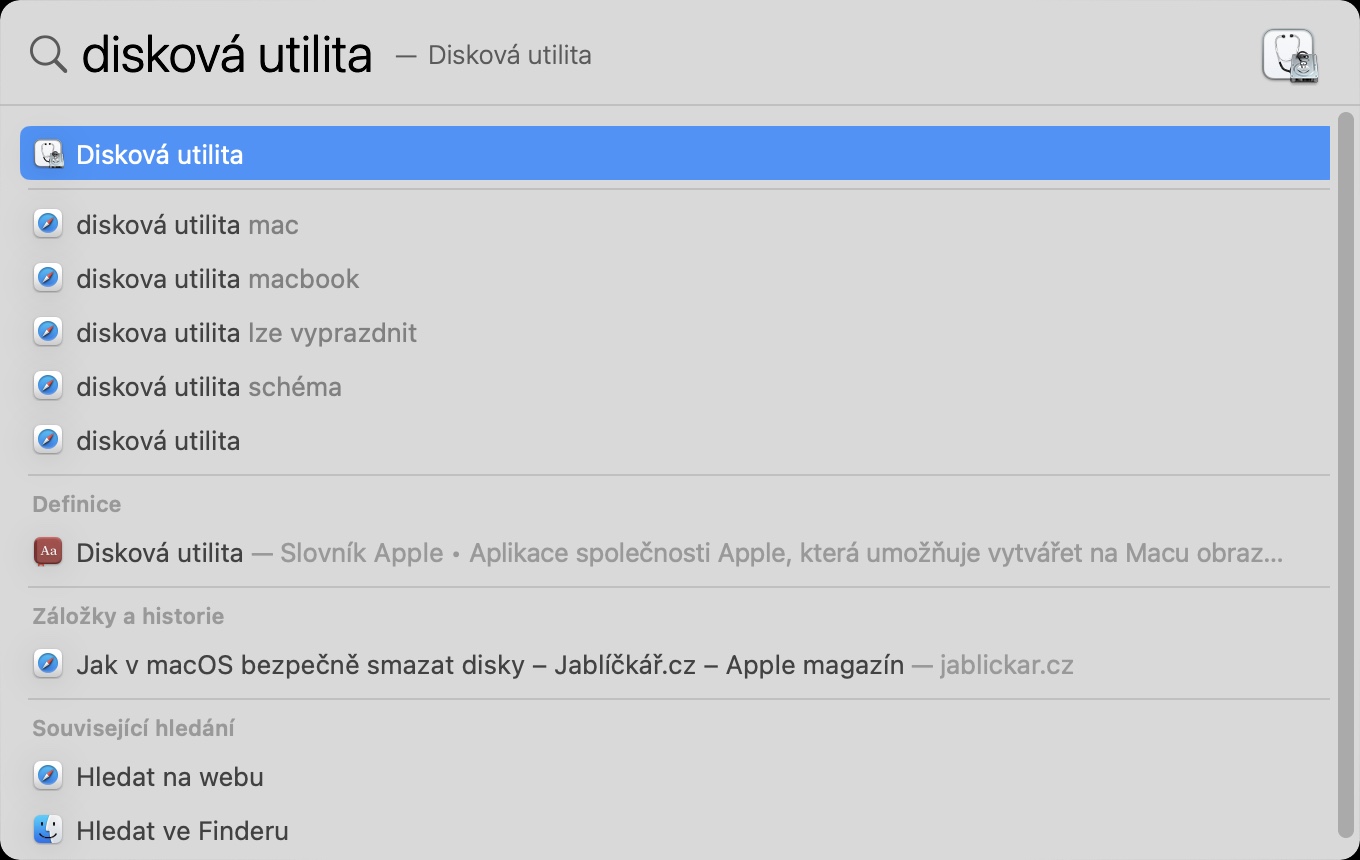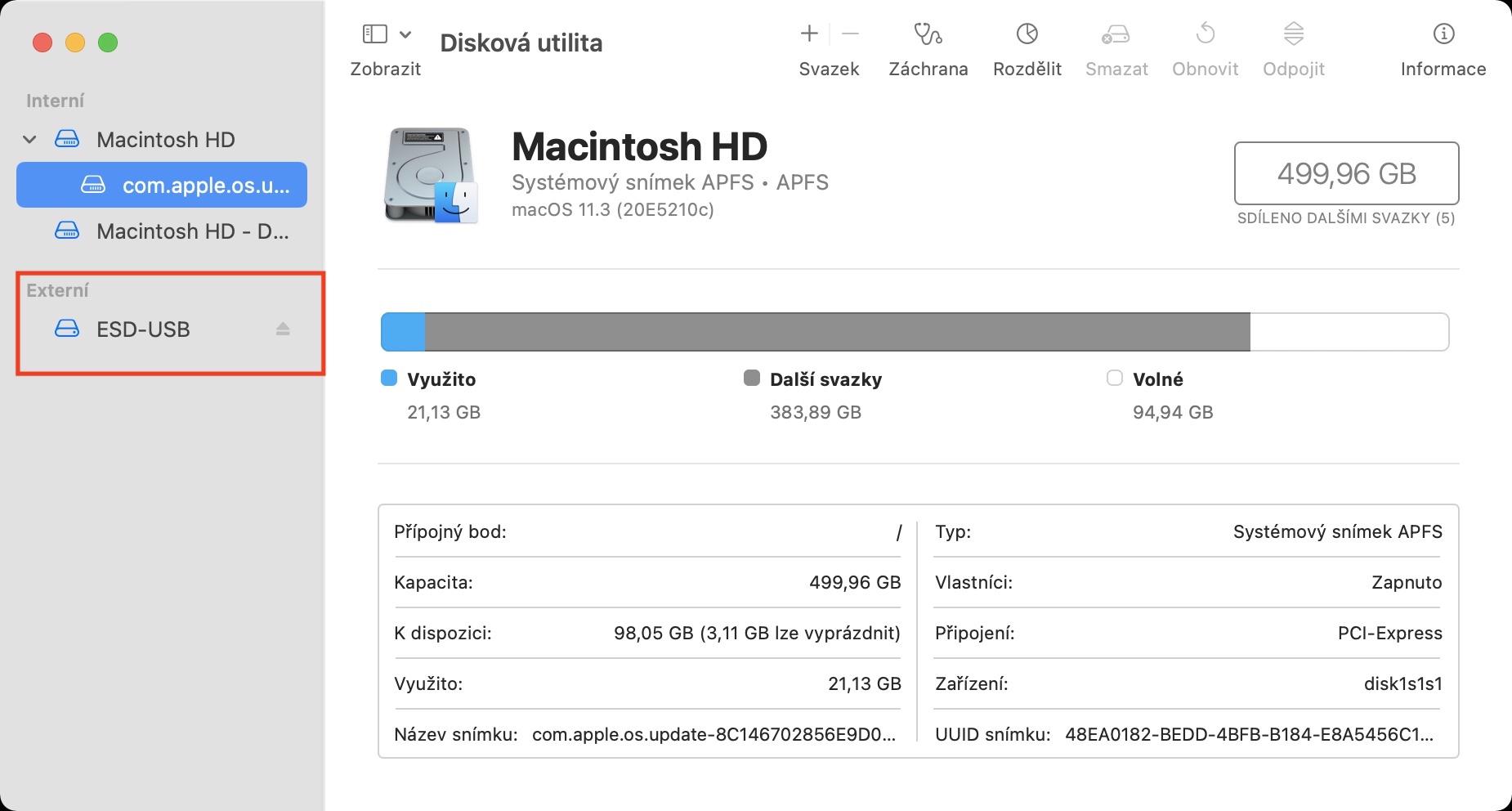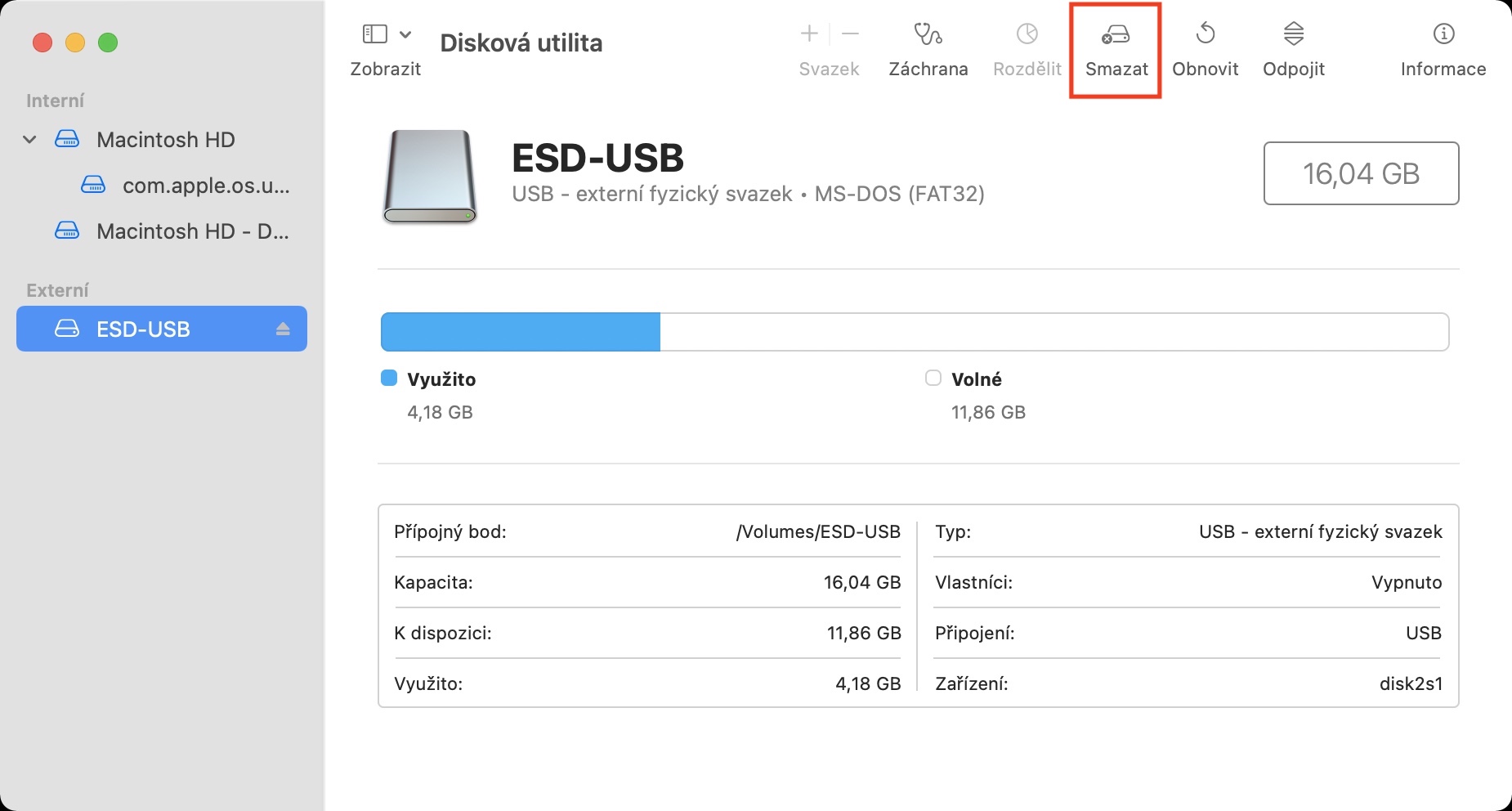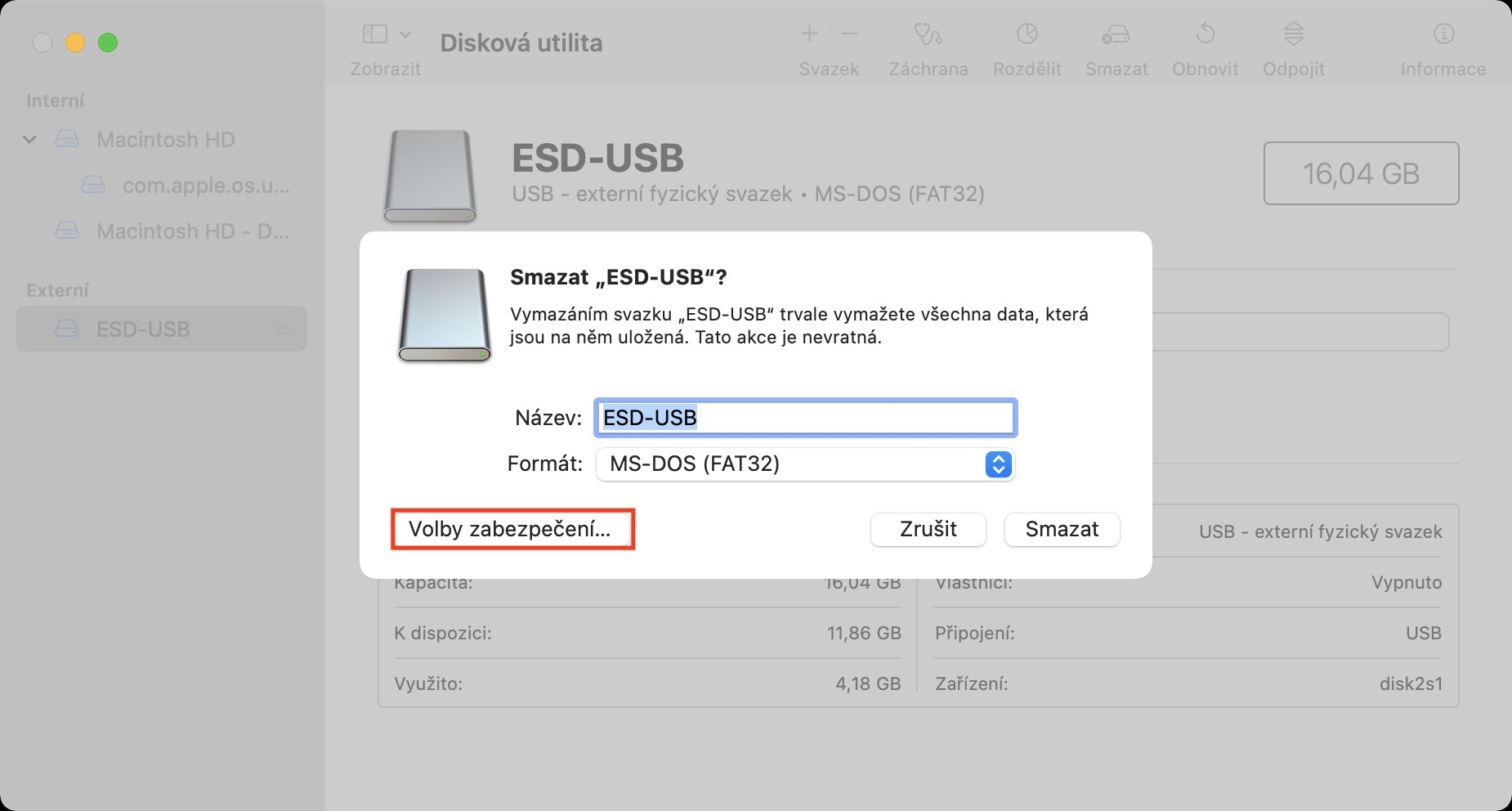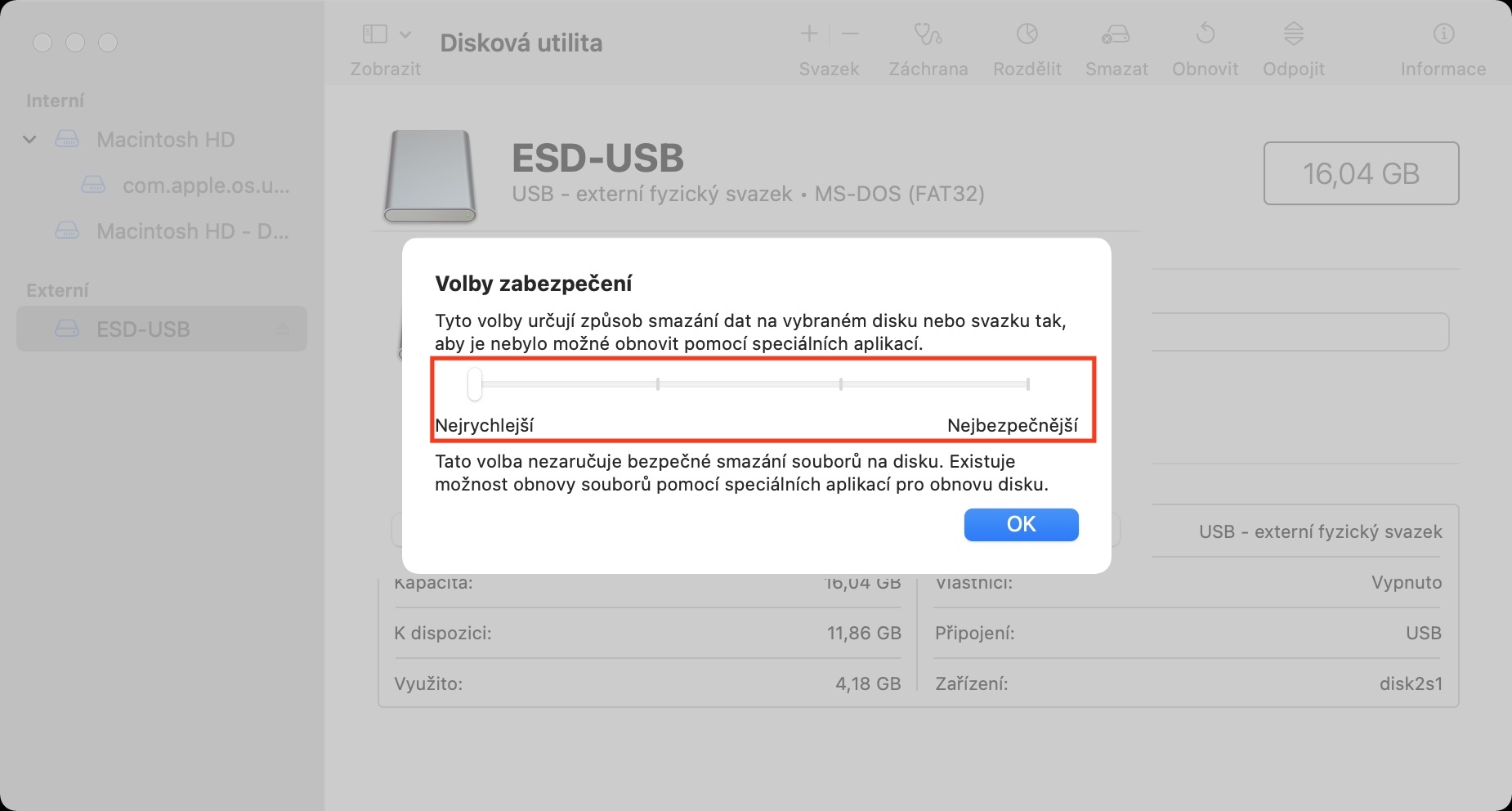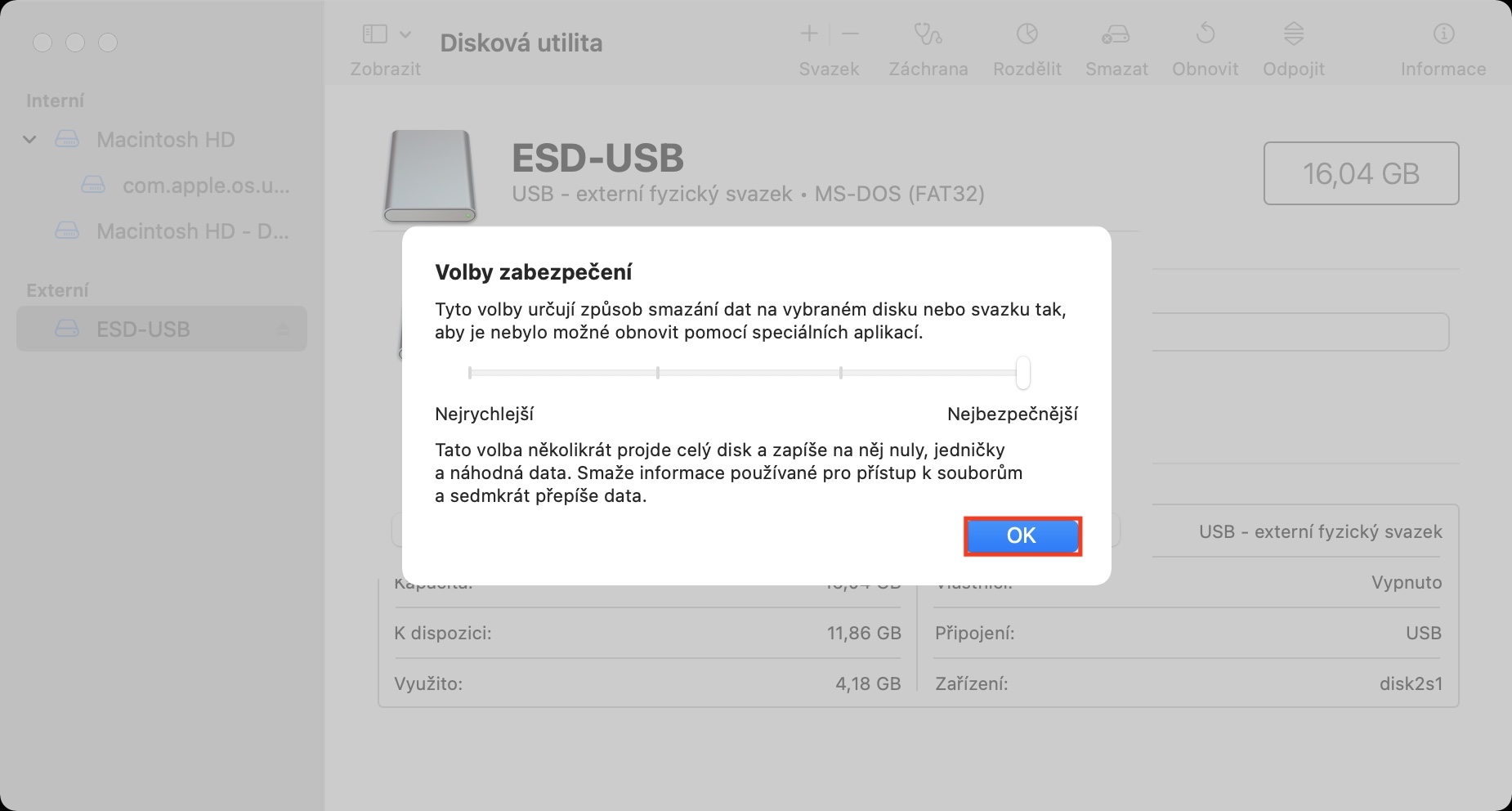如果您想刪除 Mac 或 MacBook 上的磁碟,最簡單的方法就是對其進行格式化。但事實是,執行普通格式化後,所有資料都不會從磁碟中刪除 - 相反,它只是被系統標記為覆蓋。只要這些資料沒有被其他資料覆蓋,就可以使用特殊的應用程式來恢復。如果您想完全刪除所選資料而無法恢復,則有必要執行安全格式化。
它可能是 你有興趣
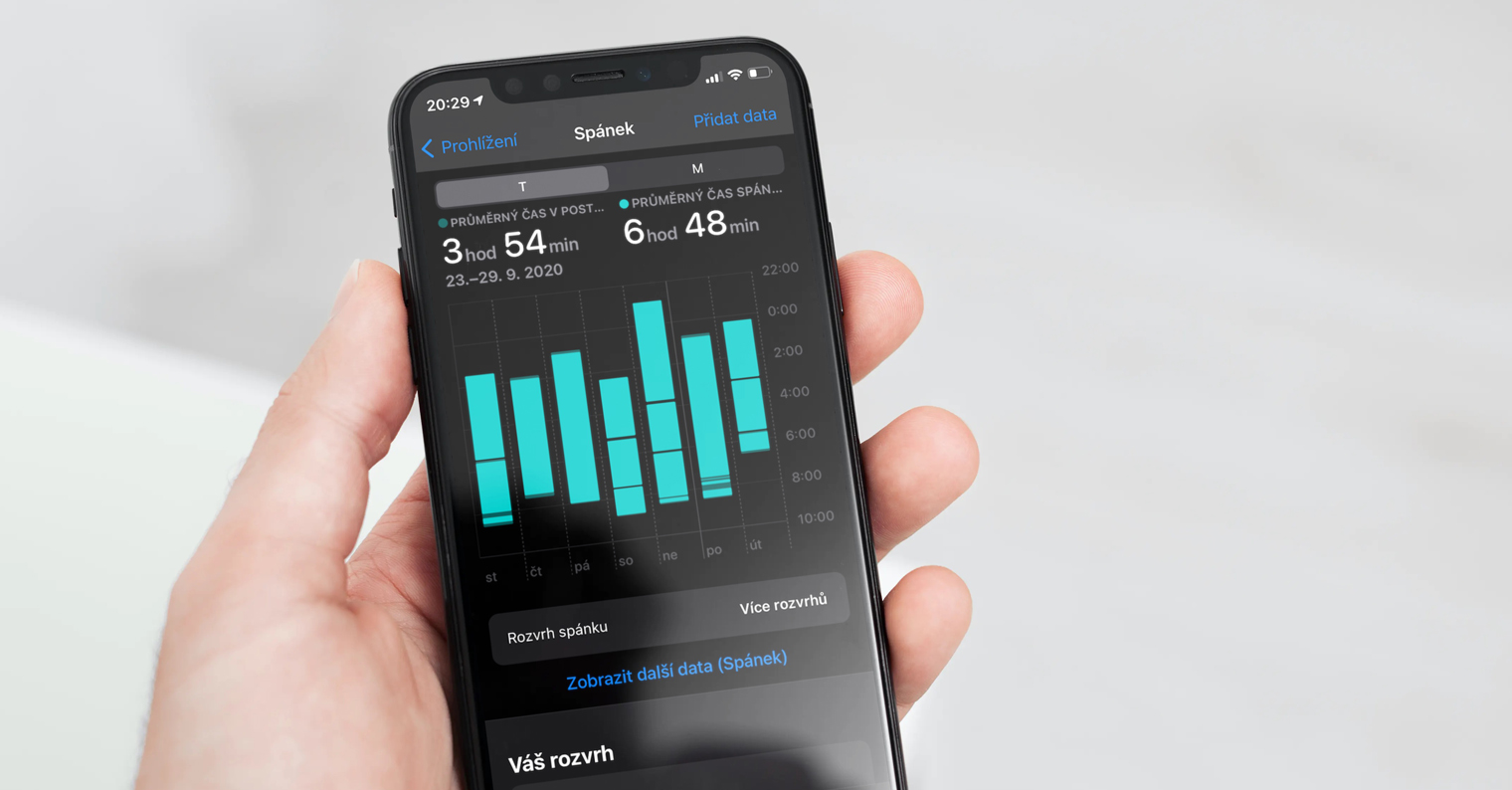
如何在 Mac 上安全擦除驅動器
如果您想在 Mac 上執行安全磁碟擦除,則無需下載任何第三方應用程式 - 您可以在本機磁碟工具中執行所有操作。請如下進行:
- 首先,您需要 磁盤 您想要安全刪除的內容, 連接到 Mac。
- 完成此操作後,您將開啟本機應用程式 磁碟實用程式。
- 您可以在以下位置找到此應用程式 應用程式 -> 實用程序, 或只是用來開始 聚光燈。
- 啟動應用程式後,點擊左側 特定磁碟, 您要刪除的內容。
- 這將為光碟本身添加標籤。在頂部,然後單擊 刪除。
- 現在將打開一個小窗口,按下左下角的按鈕 安全選項。
- 會出現 滑桿, 你可以用它 總共設定了四個不同的位置。
- 雖然左側是最不安全但最快的格式化選項,但在右側您會發現更安全的選項,但當然速度較慢。
- 選擇特定選項後,只需點擊 確定。
- 最後,如有必要,選擇名稱和格式,然後點擊 刪除。
對於安全擦除磁碟的四個選項中的每一個,您都會找到一個標籤,告訴您在這種情況下安全擦除的工作原理:
- 第一個選項: 它將執行經典的檔案刪除操作,並且特殊程式仍然能夠恢復資料;
- 第二個選項: 保證第一次將隨機資料寫入磁碟,然後將整個磁碟填入零。然後,它會刪除存取檔案所需的資料並覆蓋它們兩次;
- 第三位: 符合美國能源部三次安全資料抹除要求。在兩遍中,磁碟被隨機資料覆蓋,然後已知資料被寫入磁碟。最後,文件存取資料將被刪除,並發生三次覆蓋;
- 第四位置: 符合美國國防部標準 5220-22 M 磁性介質安全潤滑的要求。在這種情況下,提供檔案存取權限的資料將被刪除,然後被覆蓋七次。
 與 Apple 一起環遊世界
與 Apple 一起環遊世界